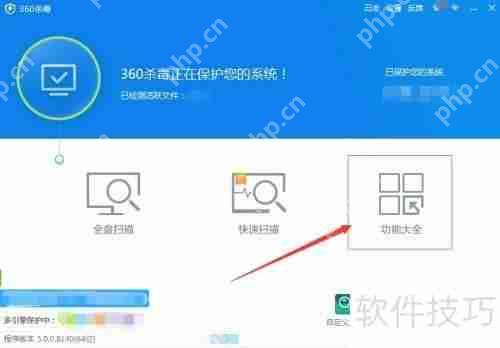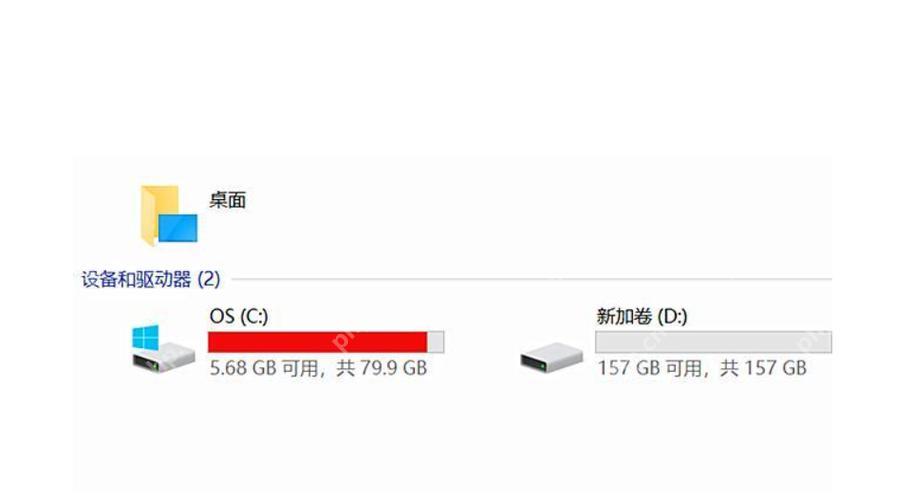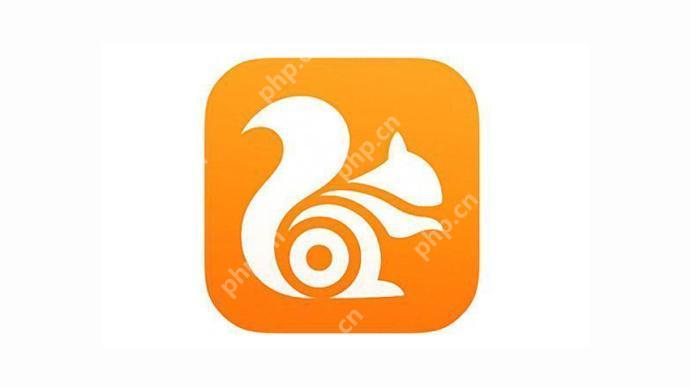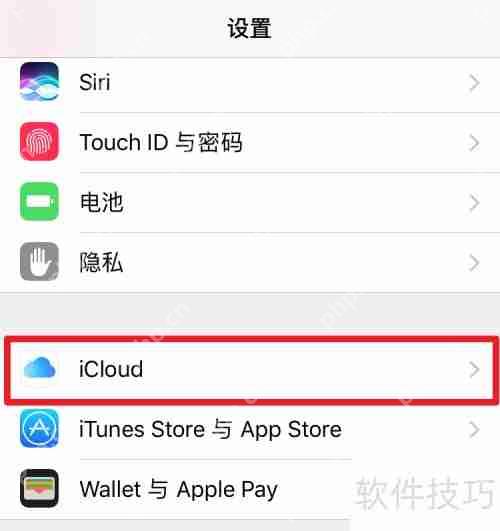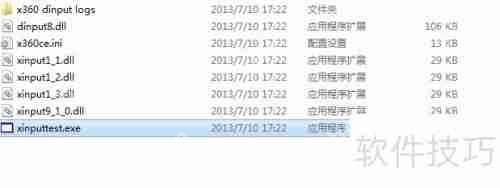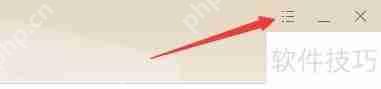360安全卫士怎么卸载干净方法步骤教程
来源:菜鸟下载 | 更新时间:2025-05-10
想要卸载360安全卫士的用户常常对具体操作感到困惑。其实,卸载这个软件有几种有效的方法。下面
想要卸载360安全卫士的用户常常对具体操作感到困惑。其实,卸载这个软件有几种有效的方法。下面详细介绍如何卸载360安全卫士的具体步骤。
首先,右键点击360安全卫士的图标,并选择退出。
接着,从开始菜单进入,打开控制面板。
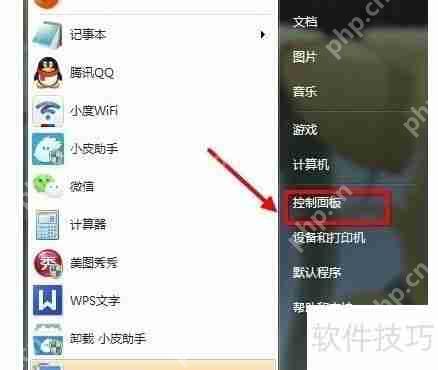
在控制面板中,选择“程序和功能”选项。
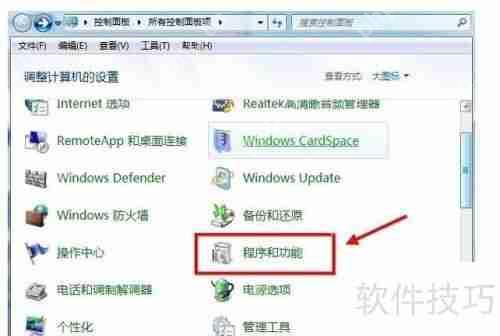
找到360安全卫士,点击“删除”按钮。

选择要卸载的项目后,点击“开始卸载”按钮。

如果希望彻底移除软件,请选择“是”。
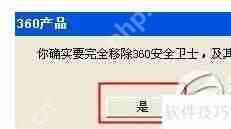
卸载完成后,勾选以下两项,以防止残留垃圾文件。
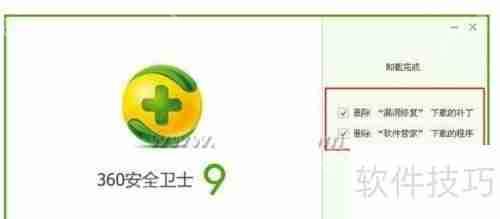
最后,卸载后重启您的设备,以确保所有相关文件都被彻底清除。
菜鸟下载发布此文仅为传递信息,不代表菜鸟下载认同其观点或证实其描述。
展开
相关文章
更多>>热门游戏
更多>>热点资讯
更多>>热门排行
更多>>- 奇迹风暴手游排行榜-奇迹风暴手游下载-奇迹风暴游戏版本大全
- 上古神诀游戏版本排行榜-上古神诀游戏合集-2023上古神诀游戏版本推荐
- 暴走屠龙手游2023排行榜前十名下载_好玩的暴走屠龙手游大全
- 千妖幻灵排行榜下载大全-2023最好玩的千妖幻灵前十名推荐
- 类似像素迷城的手游排行榜下载-有哪些好玩的类似像素迷城的手机游戏排行榜
- 元宝传奇游戏版本排行榜-元宝传奇游戏合集-2023元宝传奇游戏版本推荐
- 梦境之城游戏版本排行榜-梦境之城游戏合集-2023梦境之城游戏版本推荐
- 鸿运冰雪手游2023排行榜前十名下载_好玩的鸿运冰雪手游大全
- 类似灵剑之刃的游戏排行榜_有哪些类似灵剑之刃的游戏
- 类似裁决战歌的游戏排行榜_有哪些类似裁决战歌的游戏
- 九龙霸域游戏版本排行榜-九龙霸域游戏合集-2023九龙霸域游戏版本推荐
- 苍月传说游戏版本排行榜-苍月传说游戏合集-2023苍月传说游戏版本推荐